| Pyrimme paikallistaa sivuillamme niin monella kielellä kuin mahdollista, mutta tämä sivu on tällä hetkellä kone Google-kääntäjän avulla. | lähellä |
-
-
tuotteet
-
resurssit
-
tuki
-
yritys
-
Kirjaatuminen
-
ReviverSoft
Answers
Saada vastauksia meidän
Yhteisön Computer Experts-
Etusivu
-
Resurssit
-
Kysymyksiä ja vastauksia
- Miten lisätä levytilaa
- 2 Vastaukset
Vanhin
Uusin
Äänestykset
0 ääntä
00Hi Nabil,
Voit lisätä tilaa seuraavien alla vaiheet:
1. Poista lepotila Windows
Klikkaa Käynnistä-painiketta ja valitse Sammuta tietokone. Pidä Vaihto-painiketta ja katso, jos Valmiustila kuvake muuttuu lepotilaan. Jos se, lepotilan tila on käytössä.
Jos lepotila on käytössä, voit poistaa sen menemällä Ohjauspaneeli ja klikkaamalla Virta-asetukset-kuvaketta. Napsauta Lepotila-välilehteä. Poista Ota lepotilatoiminto valintaruutu ja valitse OK.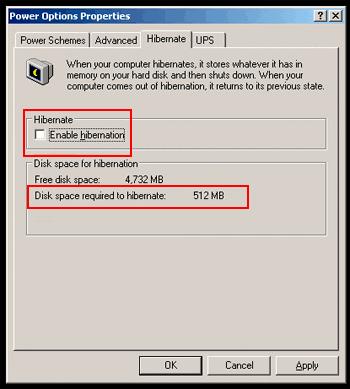
2. Poista järjestelmän palauttaminen / Resize levytilan käyttö Kiintiö
Järjestelmän palauttaminen on toinen ominaisuus Windows, jonka avulla voit palauttaa tietokoneen, jos järjestelmä on alas, koska tiedosto vioittunut tai järjestelmän väärät. Aivan kuten horrostilaominaisuutta, järjestelmän palauttaminen ei vievät tilaa kaikille asemille. Itse asiassa, se voi olla paljon huonompi, koska se vie 12% oman levytilaa oletuksena. Säästää tilaa C-asema, voit joko poistaa järjestelmän palautuksen tai vähentää levytilan käyttöä varattu sitä.
Voit tehdä niin, avaa Ohjauspaneeli ja valitse Järjestelmä. Sitten klikkaa Järjestelmän palauttaminen -välilehteä. Jos haluat poistaa järjestelmän palauttaminen, vain poista Poista järjestelmän palauttaminen käytöstä kaikissa asemissa. En suosittele tämän kuitenkin. On parasta pienentää sijaan. Napsauta C-aseman luettelosta ja napsauta Asetukset-painiketta. Voit vähentää varattua tilaa järjestelmän palauttaminen liu'uttamalla liukusäädintä vasemmalle ja valitse OK.
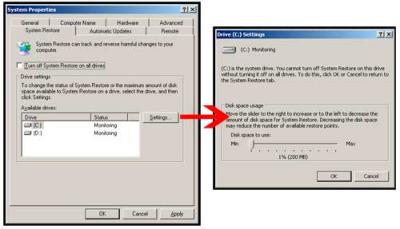
3 / Poista vanhat väliaikaistiedostot Local Settings \ Temp.
Tämä vaihe on luultavasti yksi tehokkaimmista vaiheet auttaa sinua takaisin eniten kiintolevytilaa. Pystyin vapauttaa 3GB vain poistamalla olevat tiedostot tähän kansioon.
Poista käyttämättömät temp tiedostot Windows vapauttaa kiintolevytilaa
Sijainti Tämän hakemiston voi vaihdella eri käyttöjärjestelmissä. Olettaen käytät Windows XP, siirry kansioon C: \ Documents and Settings. Tuplaklikkaa kansiota, jossa sen nimi on unohtunut tilin. Tuplaklikkaa Local Settings-kansion. Kun kyseisen kansion, kaksoisnapsauta Temp-kansioon. Poista kaikki tiedostot temp kansiossa.
4. Levyn uudelleenjärjestäminen
Avata Oma tietokone. Klikkaa hiiren oikealla asema, jonka haluat vapauttaa tilaa, ja valitse Ominaisuudet. Napsauta Levyn uudelleenjärjestäminen-painiketta.
Muutaman minuutin, sinulle näytetään luettelo vaihtoehdoista, jossa voit ryhtyä vapauttaa kiintolevytilaa. Vaihtoehdot vaihtelevat poistamalla tiedostoja puristamalla vanhoja tiedostoja.
5. Voit käyttää kolmannen osapuolen työkaluja lisätä osiolle määrä kuten
http://www.disk-partition.com/free-partition-manager.html
Toivottavasti tämä auttaa.
Terveisin,
Lokesh
Tervetuloa Reviversoft Answers
ReviverSoft Vastauksia on paikka kysyä mitä tahansa teillä on tietokone ja on se vastasi asiantuntijan yhteisö.Lähettää kysymyksesi
Kysy kysymys yhteisö nytSamankaltaisia kysymyksiä
Näytä koko kysymysOn hyvin vähän ohjelmisto tällä koneella, ja hyvin harvat asiakirjatAnnetaan vastauksia4Näytä koko kysymysNäytä koko kysymysOnko sinulla ongelmia tietokoneen kanssa?Suorita ilmainen PC-skannaus käyttämällä Driver Reviver nyt.LATAAKäynnistä ilmainen skannaus -
